विंडोज बैकअप त्रुटि को कैसे ठीक करें 0x800700E1 (09.15.25)
Windows 10 उपकरण स्वचालित रूप से एक बैकअप सुविधा के साथ आते हैं, जिसे Windows बैकअप कहा जाता है, जिससे आप अपनी महत्वपूर्ण फ़ाइलों और दस्तावेज़ों की एक प्रति सहेज सकते हैं। आपके पास बैकअप के लिए दो विकल्प हैं: क्लाउड-आधारित या फ़ाइल इतिहास के माध्यम से।
क्लाउड-आधारित बैकअप से आप अपनी फ़ाइलों को क्लाउड में सहेज सकते हैं और उन्हें कई उपकरणों पर एक्सेस कर सकते हैं। आपको बस क्लाउड स्टोरेज और एक इंटरनेट कनेक्शन चाहिए। दूसरी ओर, फ़ाइल इतिहास का उपयोग करके बैकअप बनाने का अर्थ है, अपनी फ़ाइलों की एक प्रति को किसी अन्य डिस्क, अधिमानतः बाहरी ड्राइव पर सहेजना।
विंडोज बैकअप ने उपयोगकर्ताओं के लिए महत्वपूर्ण डेटा का बैकअप लेना बहुत सुविधाजनक बना दिया है। एक सुरक्षित स्थान, जहां मूल खो जाने, भ्रष्ट या हटाए जाने पर उन्हें आसानी से बहाल किया जा सकता है। 0x800700E1 त्रुटि जैसी समस्याओं के होने को छोड़कर, बैकअप प्रक्रिया आमतौर पर सुचारू होती है।
Windows पर त्रुटि कोड 0x800700E1 क्या है?त्रुटि कोड 0x800700E1 एक बैकअप समस्या है जो तब होती है जब आप अपनी फ़ाइलों को सहेजने या अपने बाहरी ड्राइव पर कुछ डेटा की प्रतिलिपि बनाने के लिए Windows बैकअप का उपयोग करने का प्रयास करते हैं। यह त्रुटि मूल रूप से उपयोगकर्ताओं को बैकअप बनाने से रोकती है और हर बार फ़ाइलों की प्रतिलिपि बनाने पर प्रक्रिया आगे नहीं बढ़ती है। />जिसके कारण सिस्टम संबंधी समस्याएं या धीमा प्रदर्शन हो सकता है।
पीसी समस्याओं के लिए नि:शुल्क स्कैन3.145.873डाउनलोड इसके साथ संगत:विंडोज 10, विंडोज 7, विंडोज 8विशेष ऑफर। आउटबाइट के बारे में, निर्देशों की स्थापना रद्द करें, EULA, गोपनीयता नीति।
यह त्रुटि कोड आमतौर पर इस पॉप-अप संदेश के साथ आता है:
एक अनपेक्षित त्रुटि आपको फ़ाइल की प्रतिलिपि बनाने से रोक रही है। यदि आपको यह त्रुटि मिलती रहती है, तो आप इस समस्या के लिए सहायता खोजने के लिए त्रुटि कोड का उपयोग कर सकते हैं।
त्रुटि कोड 0x800700E1: ऑपरेशन सफलतापूर्वक पूरा नहीं हुआ क्योंकि फ़ाइल में वायरस या संभावित रूप से अवांछित सॉफ़्टवेयर है।
आपके पास दो विकल्प हैं: बैकअप को फिर से चलाने का प्रयास करना या बैकअप सेटिंग बदलना। लेकिन आप चाहे जो भी विकल्प चुनें, आप शायद एक ही त्रुटि में बार-बार आएंगे, जब तक आप उन्हीं फाइलों को कॉपी करने का प्रयास करते हैं। वह फ़ाइल जिसे आप कॉपी करने का प्रयास कर रहे हैं, जिस पर विंडोज़ को दुर्भावनापूर्ण संदेह है। लेकिन भले ही विंडोज कहता है कि फ़ाइल में वायरस या संभावित रूप से अवांछित सॉफ़्टवेयर है, ज्यादातर समय, ये केवल झूठे सकारात्मक होते हैं।
"ऑपरेशन सफलतापूर्वक पूरा नहीं हुआ, विंडोज बैकअप त्रुटि 0x800700E1" समस्या आमतौर पर होती है एक अति सक्रिय और अत्यधिक सुरक्षात्मक विंडोज डिफेंडर या अन्य सुरक्षा कार्यक्रमों का एक उत्पाद। यह सुरक्षा प्रोग्राम किसी फ़ाइल को केवल इसलिए कॉपी होने से रोक रहा है क्योंकि यह दुर्भावनापूर्ण लगता है।
कैसे ठीक करें ऑपरेशन सफलतापूर्वक पूरा नहीं हुआ त्रुटि 0x800700E1यदि आप अपनी बैकअप फ़ाइलों की प्रतिलिपि बनाने का प्रयास करते समय इस त्रुटि का सामना करते हैं, तो आपको चिंता करने की आवश्यकता नहीं है क्योंकि इसे नीचे दिए गए तरीकों का पालन करके आसानी से निपटा जा सकता है:
चरण 1: एक स्कैन चलाएं।चूंकि आपके सुरक्षा प्रोग्राम ने आपकी एक फाइल को दुर्भावनापूर्ण के रूप में चिह्नित किया है, इसलिए आपको पहला कदम एक प्रतिष्ठित एंटीवायरस प्रोग्राम का उपयोग करके अपने सिस्टम का स्कैन चलाना है। यह पता लगाएगा कि क्या आपके पास वास्तव में ऐसी फ़ाइलें हैं जो वायरस से संक्रमित हैं या आपके कंप्यूटर पर संभावित रूप से अवांछित सॉफ़्टवेयर स्थापित किया गया है। आपके एंटीवायरस प्रोग्राम को आपके कंप्यूटर पर इन सभी खतरों को दूर करने में भी मदद करनी चाहिए।
आप अपने पीसी में संक्रमण की जांच के लिए विंडोज डिफेंडर का भी उपयोग कर सकते हैं। ऐसा करने के लिए:
इससे आपके कंप्यूटर पर वायरस स्कैन शुरू हो जाएगा, जिसमें कितनी फाइलों को स्कैन करने की आवश्यकता के आधार पर थोड़ा समय लग सकता है। एक बार पूरा हो जाने पर, आप स्कैन के परिणाम देखेंगे। आप स्कैन विकल्प > पूर्ण स्कैन > गहन स्कैन के लिए अभी स्कैन करें। यदि आपको विश्वास है कि आपका कंप्यूटर साफ है और उसमें मैलवेयर नहीं है, तो आप अपने बैकअप कार्यों को करते समय अपने एंटीवायरस या एंटी-मैलवेयर प्रोग्राम को अस्थायी रूप से अक्षम कर सकते हैं। तृतीय-पक्ष सुरक्षा कार्यक्रमों के लिए, आप इसे ऐप के डैशबोर्ड का उपयोग करके अक्षम कर सकते हैं।
उन लोगों के लिए जो विंडोज डिफेंडर पर निर्भर हैं, आप नीचे दिए गए चरणों को करके सुरक्षा को अस्थायी रूप से अक्षम कर सकते हैं:
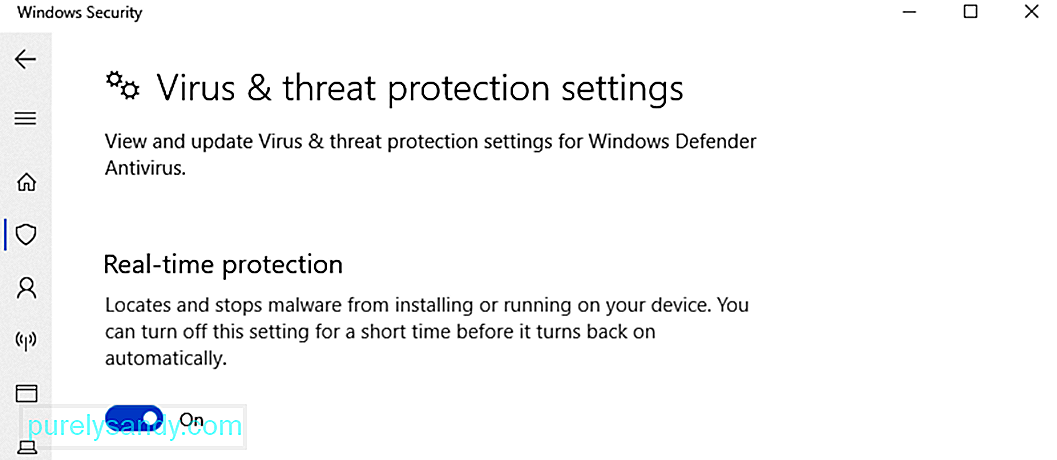
एक बार जब आप अपना सुरक्षा प्रोग्राम बंद कर देते हैं, तो आप त्रुटि कोड 0x800700E1 का सामना किए बिना अपने बैकअप की प्रतिलिपि बनाना जारी रख सकते हैं।
आप रजिस्ट्री संपादक या समूह नीति संपादक का उपयोग करके भी विंडोज डिफेंडर को अक्षम कर सकते हैं, लेकिन रजिस्ट्रियों के साथ खिलवाड़ करना जटिल हो सकता है इसलिए हम इसके बजाय उपरोक्त विधि का उपयोग करने की सलाह देते हैं। .
यदि आपके सुरक्षा सॉफ़्टवेयर को बंद करने के बाद भी आपको "ऑपरेशन सफलतापूर्वक पूर्ण नहीं हुआ, Windows बैकअप त्रुटि 0x800700E1" मिल रही है, तो यह चरण आपका अंतिम विकल्प होना चाहिए। क्लीन बूट स्थिति में अपना बैकअप करने के लिए, नीचे दिए गए निर्देशों का पालन करें:
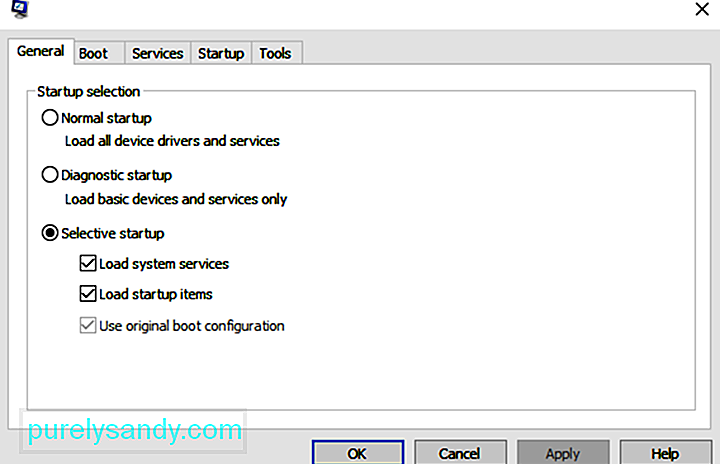
इससे विंडोज को क्लीन बूट स्टेट में बूट करना चाहिए। इसके बाद, यहां विंडोज बैकअप चलाएं और देखें कि क्या त्रुटि का समाधान हो गया है।
रैपिंग अपअपनी फाइलों का बैकअप लेना महत्वपूर्ण है ताकि दुर्घटना होने पर आपके कीमती दस्तावेज, चित्र, वीडियो और अन्य फाइलें न खोएं। हो जाता। यदि आप अपनी ड्राइव तक पहुंच खो देते हैं, तो आप अपने बैकअप का उपयोग करके अपने महत्वपूर्ण दस्तावेज़ आसानी से प्राप्त कर सकते हैं। यदि आप अपना बैकअप करते समय त्रुटि कोड 0x800700E1 का सामना करते हैं, तो इस समस्या को हल करने के लिए ऊपर दिए गए निर्देशों का पालन करें।
यूट्यूब वीडियो: विंडोज बैकअप त्रुटि को कैसे ठीक करें 0x800700E1
09, 2025

